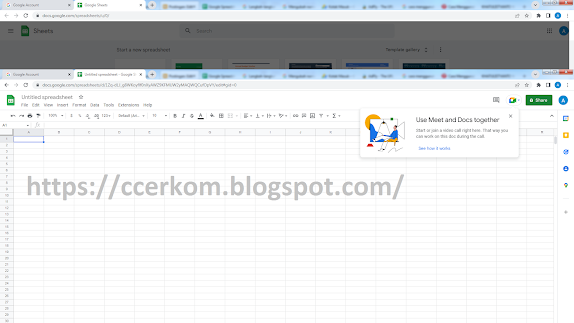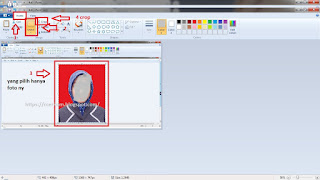Untuk dapat mengunakan Google Sheets anda wajib memiliki akun Google terlebih dahulu, jika anda belum punya akun Google anda dapat mengunjungi Goolge Acount untuk mendaftar terlebih dahulu.
Jika sudah punya Acount Google anda dapat langsung mengikuti langkah2 berikut ini:
1. Login ke Google Acount
- Masukan alamat email atau no Hand Phone anda yang terdafta, Klik Next
- Masukan Password, Klik Next
2. Klik Logo Google apps![]() yang berada di pojok kanan atas, Pilih Sheets (Jika tidak ada scrol kebawah):
yang berada di pojok kanan atas, Pilih Sheets (Jika tidak ada scrol kebawah):
3. Akan muncul Halaman Berikut :
di close saja, kemudian klik Blank
4. Sekarang Google Sheets anda sudah dapat digunakan
Cara Berbagi Spreadsheet
1. Klik Share pada Pojok Kanan Atas
- Anda dapat menambahkan Alamat Email yang ingin dibagikan Spreadsheet anda tadi dengan Add Pepple and groups
- Atau dapat Membagikan Link dengan cara Copy Link dengan pilihan Dibatasi / Siapa saja yang memiliki link
Sekian Tutorial dari kami kali ini, Semoga Bermanfaat,
Terima Kasih